Cara balik ke versi desain sebelumnya di Canva, sekali klik pusing langsung hilang
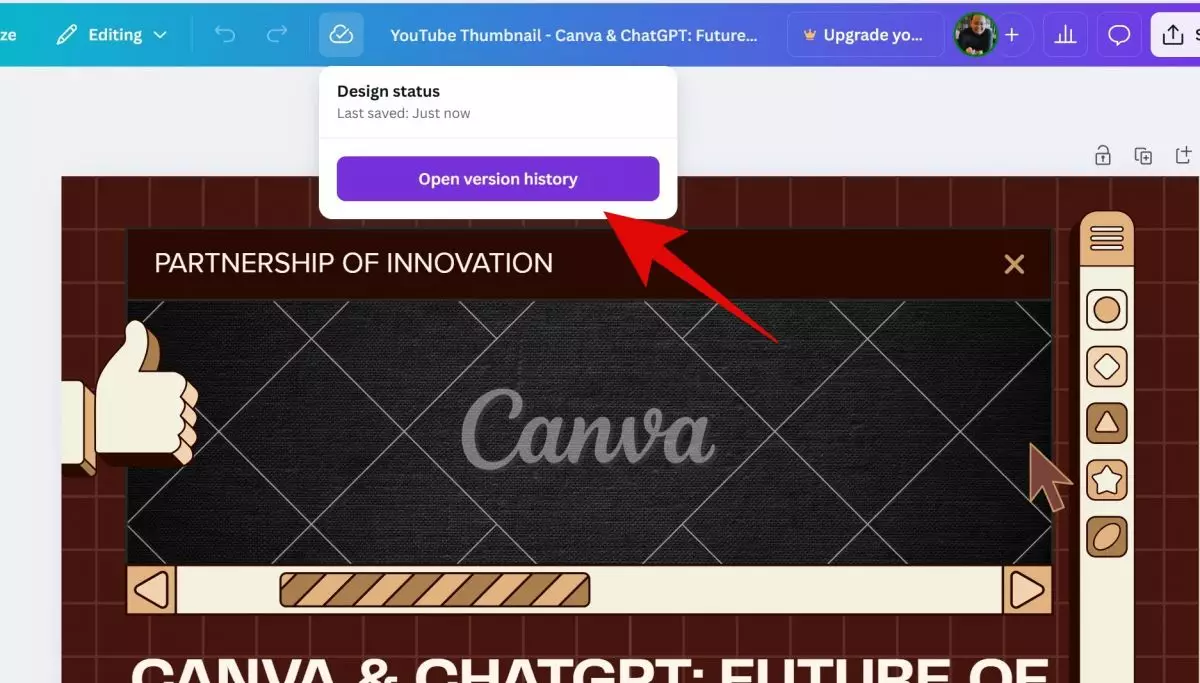
Techno.id - Bagi banyak orang, desain di Canva sering menjadi andalan untuk membuat presentasi, konten media sosial, hingga materi promosi. Proses kreatifnya kadang penuh coba-coba, utak-atik warna, ganti font, lalu menambahkan elemen baru. Hasilnya bisa menarik, tapi ada kalanya justru terasa berlebihan. Saat menyadari tampilan awal lebih bagus, kebingungan pun datang.
Kondisi seperti ini sering membuat kepala panas. Apalagi kalau desain sudah terlalu jauh diutak-atik dan sulit mengingat kombinasi sebelumnya. Padahal yang diinginkan hanya kembali ke versi lama tanpa harus mengulang dari nol. Untungnya Canva sudah menyiapkan fitur praktis yang bisa mengatasi masalah ini.
Fitur histori desain memungkinkan untuk menelusuri versi lama dan mengembalikannya hanya dengan satu kali klik. Tidak perlu panik saat merasa perubahan terakhir justru merusak komposisi. Cukup buka opsi yang disediakan Canva, pilih versi yang diinginkan, dan semua bisa kembali seperti semula.
Cara ini bukan hanya menghemat waktu, tapi juga membuat proses editing terasa lebih nyaman. Setiap ide bisa dicoba tanpa takut kehilangan rancangan awal. Semacam tombol “undo” versi canggih yang menyimpan semua perubahan dalam perjalanan desain.
Yuk pelajari bersama Techno.id, Minggu (30/8).
Cara Balik ke Versi Desain Sebelumnya di Canva
1. Gunakan Fitur Version History
Canva menyediakan fitur bernama Version History untuk melihat perubahan desain dari waktu ke waktu. Di bagian atas editor, klik menu File lalu pilih opsi Version History. Semua versi desain akan muncul sesuai urutan penyimpanan otomatis. Tinggal pilih versi mana yang ingin dipulihkan, lalu klik restore.
2. Manfaatkan Auto Save
Canva secara otomatis menyimpan perubahan setiap kali desain diedit. Jadi, tidak perlu repot menekan tombol simpan manual. Keunggulannya, jika ingin kembali ke titik tertentu, fitur histori akan menampilkan detail versi yang sudah tersimpan. Ini membuat proses pemulihan lebih akurat.
3. Cek Detail Versi Berdasarkan Waktu
Setiap versi desain akan ditampilkan berdasarkan waktu penyimpanan. Hal ini sangat membantu untuk menemukan momen spesifik saat desain terasa paling pas. Cukup klik timeline yang tersedia, maka versi tersebut akan terbuka. Cara ini lebih praktis dibanding mencoba mengingat ulang perubahan manual.
4. Duplikasi Versi Lama
Saat menemukan versi yang cocok, ada baiknya membuat duplikasi sebelum mengedit lagi. Caranya klik Restore, lalu simpan sebagai file baru. Dengan begitu, desain lama tetap aman dan versi terbaru bisa dikembangkan tanpa takut kehilangan cadangan.
5. Gunakan Shortcut Undo dan Redo
Meskipun berbeda dengan histori, shortcut Ctrl + Z untuk undo dan Ctrl + Shift + Z untuk redo juga bisa jadi penyelamat cepat. Shortcut ini lebih berguna untuk perubahan singkat yang baru saja dilakukan. Namun jika desain sudah diedit berlapis-lapis, fitur histori tetap lebih efektif.
6. Upgrade ke Canva Pro untuk Histori Lebih Lengkap
Pengguna Canva gratis tetap bisa mengakses histori, namun biasanya terbatas. Dengan berlangganan Canva Pro, riwayat desain yang tersimpan jauh lebih panjang. Hal ini berguna untuk proyek jangka panjang atau desain yang sering mengalami revisi.
7. Manfaatkan Fitur Kolaborasi
Jika desain dikerjakan bersama tim, versi histori bisa menampilkan perubahan yang dilakukan oleh anggota lain. Jadi lebih mudah melacak siapa yang mengedit dan kapan perubahan dilakukan. Transparansi ini membuat kerja kolaboratif lebih rapi.
Kenapa Cara Ini Penting?
Setiap proyek desain butuh fleksibilitas. Tidak jarang ide awal ternyata lebih kuat dibanding revisi terbaru. Dengan memahami cara balik ke versi sebelumnya, waktu yang terbuang bisa ditekan seminimal mungkin. Pekerjaan terasa lebih ringan, ide bisa diuji bebas, dan hasil akhir tetap terkontrol.
FAQ
1. Apakah semua pengguna bisa memakai fitur histori di Canva?
Ya, semua pengguna bisa mengakses fitur histori, namun ada batasan untuk akun gratis. Canva Pro menyediakan histori yang lebih lengkap sehingga proses pemulihan versi lama lebih fleksibel.
2. Apakah versi lama akan hilang setelah di-restore?
Tidak. Saat mengembalikan versi lama, Canva tetap menyimpan versi terbaru. Dengan begitu, tidak perlu khawatir kehilangan hasil revisi terakhir.
3. Apakah fitur histori bisa digunakan untuk file presentasi dan dokumen?
Bisa. Fitur ini berlaku untuk semua jenis desain di Canva, baik presentasi, dokumen, maupun konten media sosial. Setiap perubahan yang tersimpan akan tercatat dalam histori.
4. Apakah undo dan histori punya fungsi yang sama?
Tidak sepenuhnya sama. Undo hanya berlaku untuk perubahan yang baru saja dilakukan, sedangkan histori menyimpan rekam jejak desain dari waktu ke waktu. Jadi histori lebih lengkap dan terstruktur.
5. Apakah bisa mengembalikan desain lama tanpa koneksi internet?
Tidak bisa. Canva bekerja berbasis cloud sehingga semua versi disimpan secara online. Untuk mengakses dan mengembalikan versi lama, perangkat harus terhubung ke internet.
RECOMMENDED ARTICLE
- 5 Template prompt AI untuk buat poster promosi keren di Canva, sekali klik langsung jadi
- Cara mudah membuat desain T-shirt keren secara online menggunakan aplikasi ini
- Cara cepat mengonversi gambar menggunakan Canva gratis, anti ribet dan nggak perlu berlangganan
- 4 Metode mudah dan gratis menghapus tanda air dari file PDF
- Cara mendapatkan hasil gambar yang lebih baik menggunakan Canva AI Image Generator
HOW TO
-

Cara kunci posisi elemen atau foto di Canva biar nggak ketarik, ternyata begini triknya
-

Cara balik ke versi desain sebelumnya di Canva, sekali klik pusing langsung hilang
-

Trik hentikan charging HP Samsung di 80% biar kesehatan baterai terjaga, ini alasan di baliknya
-

20 Shortcut keyboard Canva yang bikin desain lebih cepat, biasanya selesai sejam bisa 30 menit aja
-

Cara mudah mengeringkan headphone TWS yang basah, jangan langsung colok ke charger!
TECHPEDIA
-

Bisakah dapat Robux di Roblox secara gratis? Ini 10 faktanya agar tidak tergoda penipu
-

Detik-detik gelombang radio lawan sensor Jepang dan siarkan proklamasi kemerdekaan RI ke penjuru dunia
-

8 Penyebab charger ponsel mudah panas, jangan pakai adaptor abal-abal yang berbahaya!
-

Cara kerja peringatan dini tsunami Jepang, bisa deteksi bencana 10-20 detik sebelum datang
-

5 Tanggal Steam Sale paling populer yang termurah, game harga ratusan ribu bisa dapat diskon 90%
LATEST ARTICLE
HOW TO Selengkapnya >
-
![Cara kunci posisi elemen atau foto di Canva biar nggak ketarik, ternyata begini triknya]()
Cara kunci posisi elemen atau foto di Canva biar nggak ketarik, ternyata begini triknya
-
![Cara balik ke versi desain sebelumnya di Canva, sekali klik pusing langsung hilang]()
Cara balik ke versi desain sebelumnya di Canva, sekali klik pusing langsung hilang
-
![Trik hentikan charging HP Samsung di 80% biar kesehatan baterai terjaga, ini alasan di baliknya]()
Trik hentikan charging HP Samsung di 80% biar kesehatan baterai terjaga, ini alasan di baliknya
-
![20 Shortcut keyboard Canva yang bikin desain lebih cepat, biasanya selesai sejam bisa 30 menit aja]()
20 Shortcut keyboard Canva yang bikin desain lebih cepat, biasanya selesai sejam bisa 30 menit aja


















